APIエラーを完了するために存在する不十分なシステムリソースを修正する
その他 / / November 28, 2021
次のようなエラーメッセージが表示される場合があります。 このデバイスは起動できません。 (コード10)APIを完成させるのに十分なシステムリソースが存在しません ドングルを使用してXbox360コントローラーをWindows10PCに接続しようとしたとき。 デバイスにこのエラーが表示されると、Xbox360コントローラーを使用できなくなります。
ただし、次のエラーメッセージと混同しないでください。 要求されたサービスを完了するのに十分なシステムリソースが存在しません これは、ディスクストレージ容量が不足したときにコンピュータに新しいアプリケーションをインストールしようとしたときに発生します。 この記事では、主に解決する手順に焦点を当てています Windows 10PCでAPIエラーメッセージを完了するにはシステムリソースが不十分です. だから、読み続けてください。

コンテンツ
- APIエラーを完了するために存在する不十分なシステムリソースを修正する
- 理由:APIエラーを完了するのに十分なシステムリソースが存在しません
- 方法1:基本的なハードウェアのトラブルシューティング
- 方法2:WindowsにXboxコントローラーを認識させる
- 方法3:ドライバーを更新する
- 方法4:破損したレジストリ値を削除します。
- 方法5:破損したファイルを削除します。
- 方法6:サードパーティのウイルス対策ソフトウェアをアンインストールする
- 方法7:電力設定を微調整する
- 方法8:Windowsクリーンブートを実行する
APIエラーを完了するために存在する不十分なシステムリソースを修正する
理由:APIエラーを完了するのに十分なシステムリソースが存在しません
- デバイスドライバーまたはコントローラードライバーの問題: デバイスドライバを使用して、コンピュータハードウェアとそのオペレーティングシステムの間に信頼できるインターフェイスが確立されます。 一方、コントローラードライバーはデバイスからデータを受信し、一時的に保存して後でデバイスドライバーに転送します。 デバイスドライバーまたはコントローラードライバーに問題がある場合は、 このデバイスは起動できません。 (コード10)APIを完成させるのに十分なシステムリソースが存在しません エラーメッセージ。 この問題は、システムを休止状態モードで使用する場合、または更新後に発生することが多く見られます。
- 古いデバイスドライバー: システムにインストールされているデバイスドライバは、互換性がない場合、上記のエラーを引き起こす可能性があります。 ドライバを最新バージョンに更新することで、この問題をすばやく修正できます。
- 不適切な構成: システムが接続されたデバイスを認識しない可能性があるため、セットアップが正しく構成されていないと、このエラーが発生する場合があります。
- 互換性のないUSBポート: Xboxコントローラーを前面のUSBポートに接続すると、CPUの背面にあるポートに比べて前面のポートの電力が低いため、誤動作する可能性があります。
- USBサスペンド設定: コンピューターでUSBサスペンド設定を有効にしている場合、アクティブに使用されていない場合、すべてのUSBデバイスがコンピューターからサスペンドされます。 この設定は、XboxコントローラーをWindowsPCに接続するときに上記のエラーをトリガーする場合があります。
- 破損したレジストリファイルとシステムファイル: 破損した上位フィルターと下位フィルターのレジストリ値もトリガーされる可能性があります APIを完成させるのに十分なシステムリソースが存在しません システムのエラーメッセージ。 同じことが破損したシステムファイルによって引き起こされる可能性があります。
- サードパーティのウイルス対策ソフトウェア: 一部のサードパーティのウイルス対策ソフトウェアは、外部デバイスの実行を妨げ、そのような問題を引き起こす可能性があります。
ノート: ダウンロードしてインストールすることをお勧めします Xboxアクセサリアプリ Xboxコントローラーの統合サポートとアカウントの管理。

方法1:基本的なハードウェアのトラブルシューティング
1. 確認してください 接続ケーブルは良好な状態です 正しいポートに接続します。
2. してみてください USBケーブルをUSBに接続します2.0ポート、補助ポートと見なされるフロントポートではなく、CPUの背面に存在します。
3. リソース需要が高い場合、前面のUSBポートは次のように設定されます。 低い 優先リストにあります。 この状況は、Xboxコントローラーを使用して接続するとさらに顕著になります。 USBドングル.
4. 複数のUSBデバイスがコンピューターに接続されている場合は、 USBハブ 代わりは。
これは修正に役立つ可能性があります このデバイスは起動できません。 (コード10)APIを完成させるのに十分なシステムリソースが存在しません システムの再起動後、Windows 10PCでエラーが発生しました。
ただし、これが機能しない場合は、Xboxコントローラーをに接続してみてください 別のコンピューター. 同じ問題が再び発生する場合は、デバイスにハードウェアの問題がある可能性があります。
方法2:WindowsにXboxコントローラーを認識させる
デバイスドライバーに問題がある場合は、以下の手順に従って、WindowsにXbox360コントローラーを強制的に認識させることができます。
1. まず、 Xboxコントローラーのプラグを抜く あなたのコンピュータから。
2. 押す Windows + Iキー Windowsを開くには 設定.
3. クリック デバイス 示されているように、セクション。
![Windowsキー+ Iを押して[設定]を開き、[デバイス]をクリックします。 APIエラーを完了するために存在する不十分なシステムリソースを修正する](/f/fbcf8f01fd8fda84ff8777eeecd1cf08.png)
4. 案内する Bluetoothおよびその他のデバイス 左パネルから。
5. クリック Xboxコントローラー その後、 デバイスを削除 以下に示すように。
![ここで、Xboxコントローラーをクリックし、[デバイスの修正]をクリックします。APIエラーを完了するには不十分なシステムリソースが存在します](/f/e67ab6ca5b3a7ba7c16e4c4762ea02fd.png)
6. 今後のプロンプトの指示に従って、 削除する システムからのデバイス。
7. ついに、 再起動 あなたのコンピュータと Xboxコントローラーを接続する それに。
また読む:AndroidフォンからXboxOneにキャストする方法
方法3:ドライバーを更新する
システムにインストールされているデバイスドライバーは、互換性がないか古い場合、トリガーされる可能性があります このデバイスは起動できません。 (コード10)APIを完成させるのに十分なシステムリソースが存在しません 問題。 指定されたオプションのいずれかを使用してシステムドライバを最新バージョンに更新することにより、この問題をすばやく修正できます。
3A。 WindowsUpdateを介してXboxコントローラードライバーを更新する
1. Windowsを開く 設定 上で説明したように。
2. クリック 更新とセキュリティ、示されているように。
![Windowsキー+ Iを押して[設定]を開き、[更新とセキュリティ]アイコンをクリックします](/f/f8ec9b52d943ab4e1a8f4b203128b7dc.png)
3. クリック アップデートを確認する その後、利用可能なインストール Xboxのアップデート、もしあれば。
![Windows Updateをインストールするには、[更新の確認]をクリックします。 APIエラーを完了するために存在する不十分なシステムリソースを修正する](/f/c038edcb44222f66ecd7b5033b91f199.png)
3B。 デバイスマネージャーを使用してXboxコントローラードライバーを更新する
1. 発売 デバイスマネージャ 使って Windowsサーチ 示されているように、バー。

2. 下にスクロールして、をダブルクリックします Xbox周辺機器 このセクションを展開します。
3. を右クリックします Microsoft XboxOneコントローラー ドライバをクリックしてから、をクリックします ドライバーの更新、以下に示すように。
![Xboxドライバーを右クリックし、[ドライバーの更新]をクリックします。 APIエラーを完了するために存在する不十分なシステムリソースを修正する](/f/95acd67f74611c947ca77ebc6718b558.png)
4. 今、をクリックします ブラウズ… に続く コンピューターで使用可能なドライバーのリストから選択します 今後のポップアップで。
![次に、[コンピューターを参照してドライバーソフトウェアを検索します]をクリックしてから、次のポップアップでコンピューターで使用可能なドライバーのリストから選択します。](/f/afe28ab543c978effd521f4b2d2bc50d.png)
5. 今、選択します Windows用のWindows共通コントローラー 運転者。
6. ここで、をクリックします Xbox360ワイヤレスレシーバーを更新する.
7. NS ドライバーの更新 警告ウィンドウが画面にポップアップ表示されます。 クリック はい 続行します。
デバイスマネージャは、最新のドライバアップデートをデバイスにインストールします。 再起動しますシステム これで修正できるかどうかを確認し、APIエラーを完了するのに十分なシステムリソースが存在しないことを確認します。 そうでない場合は、次の方法を試してください。
方法4:破損したレジストリ値を削除する
前に説明したように、レジストリ値が正しくないと、APIエラーメッセージを完了するのに不十分なシステムリソースがトリガーされる可能性があります。 これらのレジストリ値をWindowsシステムから削除するには、以下の手順に従います。
1. を起動します 走る を押してダイアログボックス Windows + Rキー 一緒。
2. タイプ regedit をクリックします わかった、以下に示すように。
![[ファイル名を指定して実行]ダイアログボックスを開き(WindowsキーとRキーを同時にクリック)、regeditと入力します。 APIエラーを完了するために存在する不十分なシステムリソースを修正する](/f/9ba60e165c0859a47d33597654a41221.png)
3. 次のパスに移動します。
HKEY _LOCAL_MACHINE \システム\CurrentControlSet\コントロール\クラス

4. いくつかの クラスサブキー 画面に表示されます。 それらの中で、見つけます 36FC9E60-C465-11CF-8056-444553540000 サブキーを押してダブルクリックします.
5. 右のパネルから、 UpperFiltersを右クリックします。 クリックしてください 消去 このレジストリファイルをシステムから完全に削除するオプション。
![次に、右ペインにリダイレクトして、UpperFilters値を右クリックします。 ここで、[削除]オプションを選択して、このレジストリファイルをシステムから完全に削除します。](/f/47376e0a56300ab80191d56dd8bf2478.png)
6. 手順4を繰り返して LowerFilters値を削除します 同様に。
7. ついに、 システムを再起動します Xbox360コントローラーを接続してみてください。
また読む:ワイヤレスXboxOneコントローラーの修正にはWindows10のPINが必要です
方法5:破損したファイルを削除する
システムファイルチェッカー(SFC)と展開イメージサービスおよび管理(DISM)を使用して、破損したファイルをスキャンおよび修復し、システムを機能状態に復元します。 所定の手順に従って、Windows 10PCで上記のコマンドを実行します。
1. 発売 コマンド・プロンプト 入力して cmd の中に Windows検索バー。
2. クリック 管理者として実行、以下で強調表示されているように。
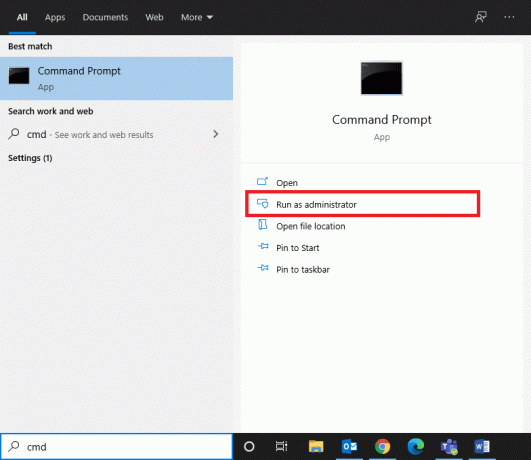
3. 次のコマンドを次々に入力して、 入力 それぞれの後:
sfc / scannowDISM.exe / Online / Cleanup-image / ScanhealthDISM.exe / Online / Cleanup-image / RestorehealthDISM.exe / Online / Cleanup-image / startcomponentcleanup

すべてのコマンドが実行されるのを待ちます。 次に、これで修正できるかどうかを確認します このデバイスは起動できません。 (コード10)APIを完成させるのに十分なシステムリソースが存在しません エラー。 または、次の解決策を試してください。
方法6:サードパーティのウイルス対策ソフトウェアをアンインストールする
サードパーティのウイルス対策との競合により、Xbox360がシステムによって認識されない場合があります。 ハードウェアとドライバーの間に安定した接続を確立できないと、上記のエラーが発生します。 したがって、それを無効にするか、さらに良いことに、それをアンインストールすることができます。
ノート: アンインストールの手順を説明しました アバスト無料アンチウイルス 例としてWindows10PCから。
1. 発売 アバスト無料アンチウイルス お使いのコンピュータ上のプログラム。
2. クリック メニュー>設定、以下に示すように。
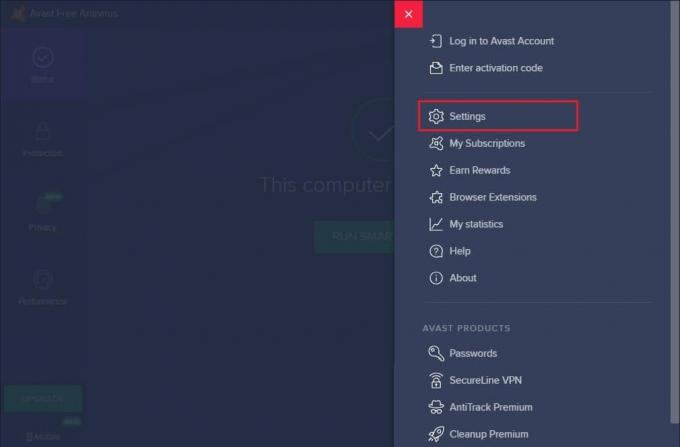
3. 下 トラブルシューティング セクションで、チェックを外します 自己防衛を有効にする 箱。
![[護身術を有効にする]の横にあるチェックボックスをオフにして、護身術を無効にします](/f/37e6dde1ed714ae3f2003d4c835f98e7.png)
4. クリック わかった 確認プロンプトで 出口 アプリケーション。
5. 発売 コントロールパネル でそれを検索することによって Windowsサーチ バー。
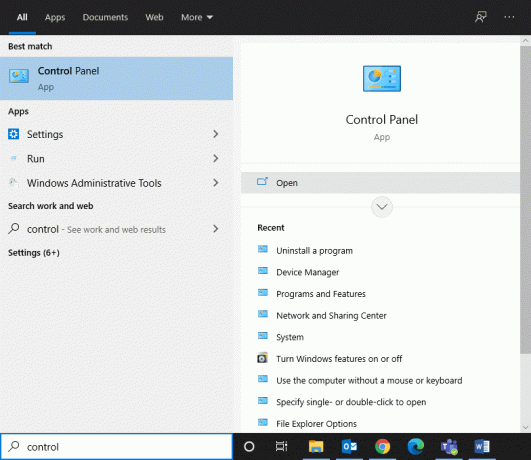
6. 選択する プログラムと機能、以下に示すように。
![. コントロールパネルを起動し、[プログラムと機能]を選択します。](/f/36e81a701991be38d77dd8cd5b17666b.png)
7. ここで、右クリックします アバスト無料アンチウイルス 次に、をクリックします アンインストール、強調表示されているように。
![アバスト無料アンチウイルスを右クリックし、[アンインストール]を選択します。 APIエラーを完了するために存在する不十分なシステムリソースを修正する](/f/31937c510605d36d7c7cfe6bdb602bc0.png)
8. クリックしてアンインストールします はい 確認プロンプトで システムを再起動します。
また読む:XboxOneでゲームシェアする方法
方法7:電力設定を微調整する
特定の省電力設定は、外部デバイスとの接続を妨げるか、使用していないときに自動的にこれらを切断する可能性があります。 それを確認し、必要に応じてこれらを無効にすることが重要です。
1. 開ける コントロールパネル 前の方法で指示されたように。
2. クリック 見る者 > 大きなアイコン。 次に、をクリックします 電源オプション、以下に示すように。
![次に、[大きなアイコンで表示]を設定し、下にスクロールして[電源オプション]を検索します。 APIエラーを完了するために存在する不十分なシステムリソースを修正する](/f/b05d9dec426d0e4cc299496306c9f549.png)
3. クリック プラン設定の変更 次の画面で。
![次に、[選択したプラン]の下の[プラン設定の変更]をクリックします。](/f/26758009d046523b6ee8db8c9e3fb5bf.png)
4. の中に プラン設定の編集 ウィンドウで、をクリックします 詳細な電源設定を変更します。
![[プラン設定の編集]ウィンドウで、[詳細な電源設定の変更]をクリックします](/f/21cfbfb69a9d4c4b7da054ad422416c6.png)
5. をダブルクリックします USB設定>USBセレクティブサスペンド設定 これらのセクションを展開します。
6. クリックしてください 電池で オプションを選択し、 無効 図のように、ドロップダウンメニューから。
![次に、USB設定を展開し、USB選択的サスペンド設定をさらに展開します。 まず、[バッテリー]をクリックし、[無効]を選択します。 同様に、[プラグイン]をクリックし、[無効]も選択します。](/f/54485115db9d7ec804d2dccfcd0706ed.png)
7. 同様に、 無効 のために 差し込む オプションも。
8. 最後に、をクリックします わかった と コンピュータを再起動します これらの変更を実装します。
方法8:Windowsクリーンブートを実行する
に関する問題 APIを完成させるのに十分なシステムリソースが存在しません によって修正することができます すべての重要なサービスのクリーンブート この方法で説明されているように、Windows10システム内のファイル。
ノート: としてログインしてください 管理者 Windowsのクリーンブートを実行します。
1. を開きます 走る ダイアログボックスに次のように入力します msconfig コマンドを押して、 入力 鍵。
![msconfigを入力したら、[OK]ボタンをクリックします。 APIエラーを完了するために存在する不十分なシステムリソースを修正する](/f/e27acbfbb17d2e3ea96b9c1fb239b4eb.png)
2. NS システム構成 ウィンドウが表示されます。 に切り替えます サービス タブ。
3. 横のチェックボックスをオンにします すべてのMicrosoftサービスを非表示にする、をクリックします すべて無効にする 与えられた写真で強調表示されているように、ボタン。
![[すべてのMicrosoftサービスを非表示にする]チェックボックスをオンにします](/f/f75b303aa9e0f567744c6aa49708d414.png)
4. 次に、に切り替えます 起動 タブをクリックし、 タスクマネージャーを開く リンク。
![次に、[スタートアップ]タブに切り替えて、[タスクマネージャーを開く] | [タスクマネージャーを開く]へのリンクをクリックします。 Windows 10:APIエラーを完了するために存在する不十分なシステムリソースを修正する方法](/f/bb96f92a807abdafc52c3859dbf903c2.png)
5. に切り替えます 起動 のタブ タスクマネージャー 窓。
6. 次に、スタートアップを選択します タスク これは必須ではありません。 クリック 無効にする 右下隅に表示されます。
![次に、不要なスタートアップタスクを選択し、右下隅に表示されている[無効にする]をクリックします。 すべてのMicrosoftサービスを非表示にする](/f/9ef121729048a20e5dd7b95dbc6b6850.png)
7. 繰り返す これは、WindowsおよびMicrosoft関連のプロセスを除いて、リソースを消費する無関係なすべてのタスクに対応します。
8. を終了します タスクマネージャー と システム構成 ウィンドウと PCを再起動します.
おすすめされた:
- Destiny2のエラーコードブロッコリーを修正
- XboxOneエラーコード0x87dd0006を修正する方法
- ChromeでFacebookの通知をオフにする方法
- io.netty.channelを修正します。 MinecraftでのAbstractChannel $ AnnotatedConnectExceptionエラー
このガイドがお役に立てば幸いです。 修理 このデバイスは起動できません。 (コード10)APIを完成させるのに十分なシステムリソースが存在しません Windows10のエラー. どの方法が効果的かをお知らせください。 質問や提案は、下のコメントセクションに自由にドロップしてください。



